Создание записи с экрана телефона может понадобиться в любой момент: при желании сохранить себе видео, которое нет возможности скачать или записать музыку, которую нельзя сохранить себе. Запись экрана можно сделать как на телефоне на IOS, так и на Android.
Запись экрана на Android
На телефонах на базе Андроид чаще всего отсутствует встроенная функция записи экрана.Для этого нужно будет скачать специализированные приложения.
- Du recorder.
Данная программа является одной из самых популярных для смартфонов подобного типа. Она прекрасно справляется с основной задачей – создание записи с экрана телефона. А также имеет ряд дополнительных преимуществ, которые улучшают работу с записью: выбор места для сохранения видео, выбор формата записи, выбор разрешения, возможность трансляции видео в различные социальные сети. - Filmit Pro.
Ещё одно бесплатное приложение. Помимо записи видео может редактировать его. - Az screen recorder
В этом приложении можно использовать такие функции, как запись экрана и звука на микрофон, ставить таймер начала записи, рисование на экране во время записи.
Для начала записи в данных приложениях:
- Скачиваем понравившееся из Play market.
- После установки открываем программу.
- Нажимаем на значок записи.

Запись экрана на IOS
Начиная с 11 версии операционной системы, пользователи могут без труда пользоваться функцией без скачивания приложений.
- Заходим в настройки, во вкладку «Пункт управления».
- В настройках элементов управления идём нужную функцию и нажимаем на зелёный плюс слева.
- После этого кнопка для включения записи экрана появится в нашем меню, которое можно увидеть, если потянуть экран снизу вверх. Она выглядит как контур круга с белым кругом внутри.
- В момент, когда нужно сделать запись экрана, нажимаем на эту кнопку. Если запись включилась успешно, в верхней части экрана загорится красная полоса. Там будет показан счётчик времени, сколько уже идёт запись.
- При необходимости записи с внешними звуками через микрофон, зажимаем кнопку и после этого ещё чуть придавливаем ее. В появившемся окне внизу жмём на значок микрофона.
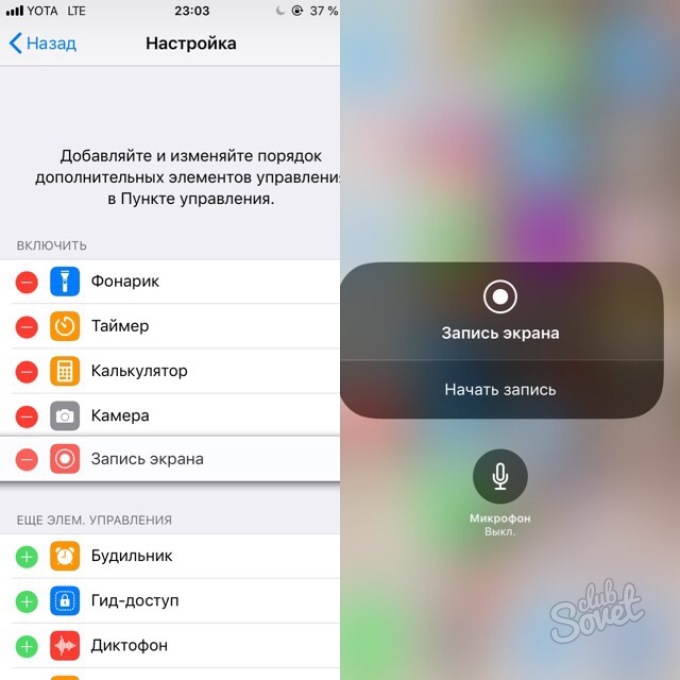
Запись экрана может понадобиться неожиданно, поэтому лучше заранее скачать нужное приложение или добавить ту функцию в главное меню. Например, если нужно срочно записать видео, которое идет в прямом эфире.






























